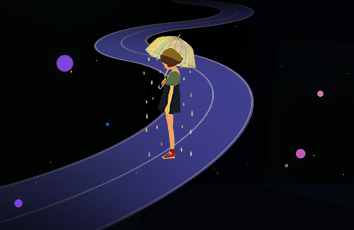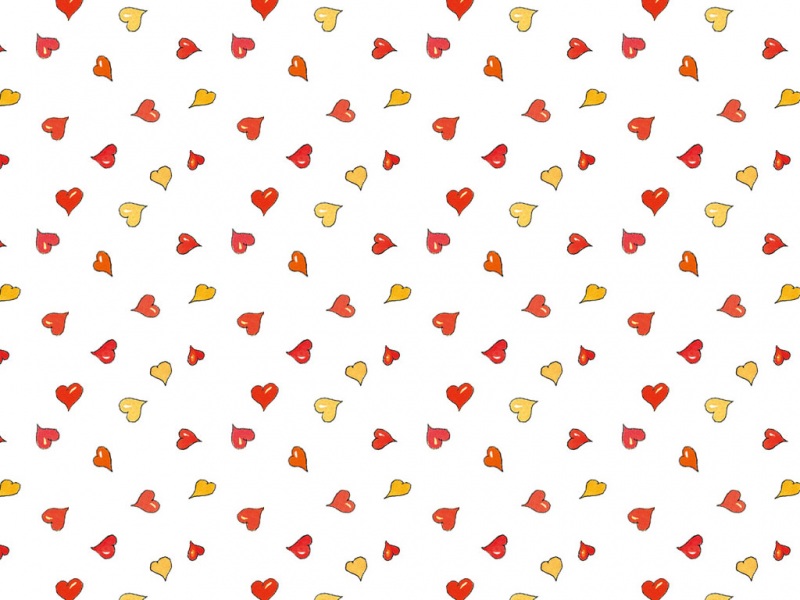这两个问题都不是什么复杂的事情,但是如果对visio用的不多或者只是临时用起来碰到了这种问题还真是麻烦事儿。
================================================================
问题1:如何在visio中画虚线框
在上方的按钮中找到矩形工具那个按钮,对,点一下就可以在作图区画出来一个矩形了。可是这个矩形默认的一般都是实线白背景的。
如何将其改为虚线透明背景呢。在矩形上右击鼠标,在“格式”中选“线条”,把线条的样式改为虚线的就OK了,也可以根据需要修改线条的颜色、粗细等。
如何将背景改为透明使该矩形不会掩盖下面的其它图形呢。依旧右击鼠标,在“格式”中选择“填充”,在“样式”中选择“0无色”也就OK了。
=================================================================
问题2:如何将visio图形复制到word文档中而使虚线继续为虚线呢(因为很容易出现虚线变为实线的问题)
最简单的办法在word文档中的visio图形区域上双击,我们都知道双击后就进入了visio图形编辑模式(当然你的机器上需要装有visio软件),点击相应的虚线,单击右键,“格式”---“线条”,在这里调整线条的粗细,一般设置到“5”就可以变成虚线了。
也有其它解决办法但是麻烦一些。
=================================================================
很没有技术含量吧,但是往往这些没有技术含量的问题会难住人,大大降低文档编写效率。
/sky_space/blog/item/35266089085b64bb0f24449a.html